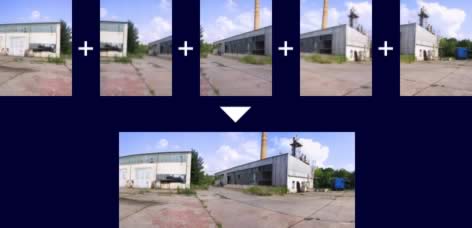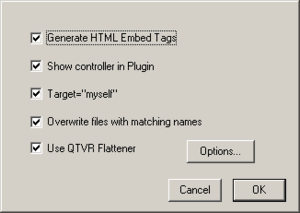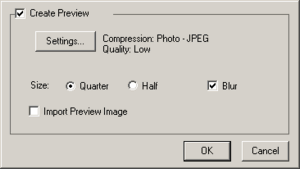5.6
Animation - Quicktime VR

Einführung
Welche
Mögichkeiten bieten sich zur interaktiver Visualisierung von Gebäudemodellen?
Die
verschiedenen Möglichkeiten sollen hier beschrieben werden. Grundsätzlich
sind hierbei zwei Möglichkeiten zu unterscheiden: das QuickTime-MOV-Format
für "vorgetäuschte 3D" und das VRML-Format für
"echte 3D".
"Echte"
3D
-VRML-
![]()
Es wird auf dem Computer des Betrachters ein komplettes, vektorbasiertes, dreidimensionales Gebäudemodell übertragen. Dieses wird durch ein benötgtes Plugin in den Internet-Browser geladen. Der Benutzer kann dann durch verschiedene Steuerungsmodi das Gebäude von allen Seiten betrachten und sogar hindurchgehen. Hierfür wurde von dem W3 Consortium eine weltweit gültige Standardsprache geschaffen, die Virtual Reality Modelling Language (Abk.: VRML). Dieses Format wird mittlerweile von vielen CAD-Programmen exportiert, findet jedoch aufgrund verschiedener Probleme nicht den gewünschten Verbreitungsgrad. Hierbei ist eines der Hauptprobleme mangelnde Kompatibilität (trotz des standartisierten Formates) und die meist geringe Bandbreite der Internetzugänge. Da das Rendering der Ansichten in Echtzeit auf dem PC des Benutzers erfolgen muss, treten bei komplexeren Gebäudemodellen, in Verbindung mit eventuell nicht so leistungsstarker Hardware, Probleme beim flüssigen Bewegunsablauf bei dem Betrachten des Modelles auf.
Standartisierte
Nachfolgeformate, wie X3D, Java 3D oder MPEG4, sind zur Zeit in der Planung
und somit noch nicht verfügbar. Darüber hinaus versuchen einzelne
Hersteller properitäre Formate zu etablieren. Vor allem MB Software
versucht mit dem O2C-Format Marktanteile zu gewinnen.
VRML-Exportversuche mit ArchiCAD funktionierten leider nicht und führten
neben sehr langen Wartezeiten zu Programmabstürzen. Das 3D-Gebäudemodell
ist schon als ArchiCAD-Datei 4,7 MB groß, die VRML-Datei dürfte
erfahrungsgemäß sogar noch wesentlich größer sein.
Nur eine Verkleinerung der 3D-Informationen dürfte hier helfen, es
müssten also alle nicht so wichtigen Objekte wie
z.B. Möbel aus dem Gebäudemodell gelöschen werden.
Neben der Problematik des Erstellens der VRML-Datei, ist ein weiteres
Problem die o.g. Kompatibilität mit einem entsprechenden Browser-Pugin.
So wurde probeweise ein einfacher Stuhl im ArchiCAD ins VRML-Format exportiert.
Die entstandene WRL-Datei brachte es auf beachtliche und nicht sehr Internet-Konforme
230 kByte (entspräche 33 Sekunden Ladezeit mit einem 56k-Modem).
Das Öffnen dieser WRL-Datei mit dem verbreiteten VRML Browser-Plugin
World View 2.1 von Platinum misslang. Auf eine weitere Verwendung von
VRML-Dateien wurde in dieser Diplomarbeit verzichtet.
Download VRML-Plugin WorldView: http://www.platinum.com
"Vor-
getäuschte"
3D
-QuickTime-
![]()
Bei
diesem Verfahren wird kein 3D-Modell zum Benutzer übertragen, sondern
lediglich pixelbasierte Einzelbilder. Die Interpretation dieser Einzelbilder
erfolgt entweder über ein Java- Applet oder ein entsprechendes Browser-Plugin.
Letzteres wurde mittels Apple-QuickTime (Version 5.0) in dieser Diplomarbeit
realisiert.
Doch wie entsteht beim Betrachter der Eindruck einer dreidimensionalen
Umgebung (es werden ja ledglich zweidimensionale Pixelbilder übertragen)?
Bei
den QuickTime VR-Panoramen werden 360°-Panoramaeinzelbilder in hoher
Pixelauflösung zum Benutzer übertragen. Dieser kann sich dann
in einem Bildausschnitt der Panoramen interaktiv bewegen. Hierbei besteht
die Möglichkeit mehrere Einzelpanoramen miteinander zu verbinden.
Dies geschieht durch die Verlinkung sogenannter HotSpot-Flächen.
Mittels dieser Technik kann dem Besucher über die einzelnen Panoramen
die Möglichkeit einer virtuellen Gebäudebegehung gegeben werden.
Eine zweite Anwendungsmöglichkeit von QuickTime sind die QuickTime
VR-Objekte. Hier wird, im Gegensatz zu den QuickTime VR-Panoramen, aus
mehreren Kamerastandpunkten das Modell mit jeweils festen Zielpunkt gerendert.
So entsteht der Eindruck man könne um das Gebäde "herumfliegen",
sich jedoch nicht (im Gegensatz zu den QuckTime VR-Panoramen) um die eigene
Achse drehen.
Welche Vorteile bietet die interaktive Visualisierung mittels QuickTime
gegenüber der Übergabe eines VRML-Modelles?
Für das Rendering der Ausgangsbilder der QuickTime-Panoramen benötigt der Planer neben dem 3D-Modell auch die oberflächenverknüpften Texturen. Mit diesen können dann die hochwertigen fotorealistischen 3D-Panorambilder für die Verwendung in QuickTime erstellt werden. Sollte die gleiche Bildqualität über das VRML-Verfahren erreicht werden, so müsste, neben dem speicherintensiven 3D-Modell und den benötigten Texturen, eine entsprechend hochwertige Render-Engine (die die Ansicht dann auch noch in Echtzeit rendert) bereitgestellt werden.
So hat sich das QuickTime-Format durch die hohe Qualität und den unkomplizierten Umgang in der interaktiven Architekturvisualisierung etabliert.
Download QuickTime: http://www.apple.com/quicktime/
|
Abbildung 5.6a: Möglichkeiten der Erstellung interaktiver, dreidimensionaler Gebäudevisualisierungen (Abbildung erstellt mit Fireworks 4) |
fassung
 QuickTime-VR-Panorama
(Beispiel siehe Kapitel 2.2, 7.2 und 7.3):
QuickTime-VR-Panorama
(Beispiel siehe Kapitel 2.2, 7.2 und 7.3):
- pixelorientiert, ein Bitmap
- fester Kamerastandpunkt
- Blickrichtung frei wählbar
- räumliches Empfinden: drehen um eigene Achse
- lediglich Pixelbilder werden übergeben
- Ladezeiten unabhängig von der Komplexität des 3D-Gebäudemodelles
- kein 3D-Rendering beim Betrachten, eigentlich 2D
 QuickTime-VR-Objekt
(Beispiel siehe Kapitel 7.4):
QuickTime-VR-Objekt
(Beispiel siehe Kapitel 7.4):
- pixelorientiert, mehrere Bitmaps
- mehrere Kamerastandpunkte
- Blickrichtung fest
- räumliches Empfinden: drehen um ein Objekt
- lediglich Pixelbilder werden übergeben
- Ladezeiten unabhängig von der Komplexität des 3D-Gebäudemodelles
- kein 3D-Rendering beim Betrachten, eigentlich 2D
VRML-Objekt bzw. Nachfolgeformate:
- vektororientiert, 3D Modell
- Kamerastandpunkt und Blickrichtung frei wählbar
- Gebäudemodell muss übergeben werden
- Ladezeiten abhängig von der Komplexität des 3D-Gebäudemodelles
- 3D-Rendering beim Betrachten, "echte" 3D
Die QuickTime-Panoramadateien können mit zwei Arten von Ausgangsmaterial erstellt werden:
|
|
einerseits mit Fotos von realen Objekten, andererseits mit computergenerierten Bildern von digitalen 3D-Modellen. Beide Ausgangsmaterialien können mit einem Autorenprogramm wie dem "VR Worx" zu den gewünschten QuickTime-Dateien verarbeitet werden, siehe untenstehenden Absatz "QTVR mit externen Programmen". Weiter können die einzelnen Panoramen über HotSpot-Flächen miteinander verknüpft werden. Dies ermöglicht eine interaktives Navigieren durch das Grundstück, der Besucher kann sich seinen Weg selbst wählen. Komfortabler ist das Erstellen der Panoramen, wenn das CAD- oder Rendering-Programm eine integrierte Exportfunktion für MOV-Panoramen bietet. Diese Funktion wurde bei der Erstellung der Panoramen für Kapitel 7.2 und 7.3 im Art*lantis 4.0 genutzt. Siehe hierzu untenstehenden Absatz "QTVR mit integrierten Renderen". Bietet das CAD- oder Rendering-Programm eine solche Exportfunktion nicht, so müssen, analog wie bei den Fotos der "realen Welt", Kameras (diesmal virtuelle im CAD- oder Rendering-Programm) im digitalen 3D-Raum platziert und für jeweils ein Bild um die eigene Achse gedreht werden. Der weitere Bearbeitungsweg ist dann identisch mit denen der "realen Welt".
QTVR
externen
Programmen
![]()
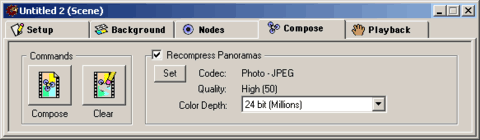 Abbildung 5.6c: Einstelloptionen für den Export (Screenshot VR Worx) |
Für
die Bestandspanoramen im Kapitel 2.2 wurde das Programm "The VR Worx"
benutzt. Es setzte mehrere Einzelbilder zu einem großen Panoramabild
zusammen. Das Prinzip entspricht Abbildung 5.6b für Quicktime VR
Panoramen: Von einer festen Kameraposition ausgehend werden, sich um die
eigene Achse drehend, soviel Bilder erstellt, bis der Bildinhalt des Anfangsbildes
wieder erreicht wird. Hierbei sollten die einzelnen Bilder einen Überdeckung
von ca. 30% aufweisen. Das Programm bietet außer dem Erstellen von
QTVR-Panoramen auch das Erstellen von QTVR-Objekten und das Verknüpfen
von mehreren Panoramen über HotSpot-Flächen.
Info: http://www.vrtoolbox.com
![]()
Im
Internet sind eine Vielzahl kostenloser Tools und Programme zum Erstellen
von Panoramen verfügbar. Auch bieten viele Hersteller von kommerziellen
Programmen Testversionen ihrer Produkte zum Herunterladen an.
Eine zeitlich beschränkte, dennoch voll funktionsfähige Testversionen
von Photovista bietet MGI auf ihren Webseiten zum Herunterladen an.
Download: http://www.mgisoft.com/support/downloads/index.html
Das Erstellen der Panoramen funktioniert vorbildlich einfach, die fertigen
Dateien können direkt im internetkompatiblen HTML- und JPG-Format
gespeichert werden. Zum Betrachten der Panoramen benötigen Besucher
der Werbseite später kein QuickTime, die Panoramen werden über
ein Java-Aplett geladen und können somit direkt betrachtet werden.
Eine zusätzliche Funktion zum Exportieren im QuickTime MOV-Format
fehlt jedoch leider. Möchte man trotzdem eine MOV-Datei erstellen,
so bietet sich ein kostenloses Tool von Apple an:
![]()
VRMakePano
eignet sich zum einfachen Erstellen von QuickTime-Panoramen. Es bietet
zwar nicht den Funktionsumfang einer kommerziellen Lösung wie das
oben beschriebene "VR Worx", reicht zum einfachen Erstellen
prinzipiell aus. Die Ausgangsbilder müssen jedoch, wie nach der Bearbeitung
im PhotoVista, schon "gestitcht" sein, d.h. die mehreren Einzelbilder
müssen schon zu einem Panoramabild zusammengefügt sein.
Download: http://developer.apple.com/samplecode/Sample_Code/QuickTime/QuickTime_VR.htm
Ein
weiteres kostenloses Shareware-Programm zum Erstellen von Panoramen bietet
die Firma Albatross Design Group an. Das ADGpano bietet eine ausreichende
Funktionalität, das Abspeichern als MOV-Datei ist hier, wie bei Photovista,
nicht möglich.
Download: http://www.albatrossdesign.com/downloads/
QTVR
mit
integrierten
Renderen
![]()
![]()
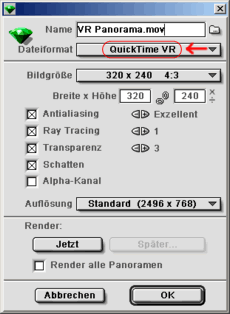 Abbildung 5.6d: Einstellungen für den QuickTime-Export (Screenshot Art*lantis 4.0) |
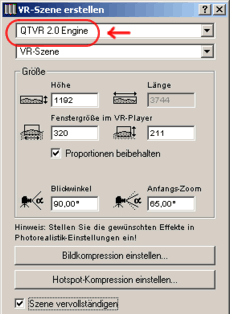 Abbildung 5.6e: Einstellungen für den QuickTime-Export (Screenshot ArchiCAD 6.5) |
Das verwendete Art*lantis 4.0 als auch das ArchiCAD 6.5 bietet umfangreiche QuickTime-Exportfunktionen. Mit anderen CAD-Programme wie dem AutoCAD 2000 oder dem Allplan FT 16 ist weder das Erstellen von Panoramen noch das Exportieren im QuickTime-Format möglich.
Im
Art*lantis 4.0 und im ArchiCAD 6.5 sind Panoramen mit den im Programm
integrierten Renderen möglich. Somit entstehen keine Zusatzkosten
für externe Programme, das Erstellen der Panoramen ist in der gewohnten
Bedienberfläche sehr komfortabel. Es können mehrere Exportformate
mit verschiedenen Kompressionsstufen gewählt werden. Einzelpanoramen
werden wahlweise zu Szenen verknüpft, die benötigten HotSpot-Flächen
können mit der Maus "gezogen" werden. Die Unterschiede
zwischen beiden Programmen erweisen sich hierbei als gering. Das ArchiCAD
bietet den Vorteil einer freien Wahl der Pixelauflösung, das Art*lantis
bietet eine etwas einfachere Bedienung. Letzendlich wurde das Art*lantis
durch die höhere Qualität des Raytracing-Renderes in dieser
Diplomarbeit bevorzugt.
Mit dem Exportieren der verknüpften Panoramen erstellte das Art*lantis
eine 5,4 MB (Panoramen Tag Außen), bzw. 6,1 MB (Panoramen Tag Innen)
große MOV-Datei. Sind solche Dateigrößen für Präsentationen
auf einer CD-Rom unproblematisch, so ist dies bei einer internetbasierten
Präsentation durch zu hohe Ladezeiten unakzeptabel. Anhand einer
Beispielrechnung soll die Wartezeit eines Besuchers der Webseite gezeigt
werden; die Dateigröße beträgt 6134 kByte (6,1 MB) und
der Besucher besitzt ein 56k-Analogmodem. Es entsprechen 8 Bit = 1 Byte,
somit sind 6134 kByte = 49072 kBit. Bei einer Übertragungsrate des
Modems von maximal 56 kBit pro Sekunde ergibt sich 49072 / 56 = 876,28;
d.h. der Besucher müsste mindistens 14,6 Minute (entsprechen 876
Sekunden) warten.
Hier zeigt sich die Notwendigkeit einer weiteren Optimierung der QuickTime-Panoramadateien für die Nutzung im Internet.
Single-Node
Multi-Node
![]()
interner
Link
externer
Link
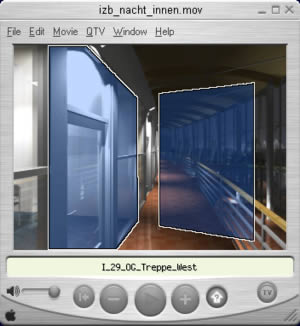 Abbildung 5.6f: Hauptfenster mit angezeigten HotSpot-Flächen (Screenshot QuickTime 5.0) |
Eine
solche Optimierungsmöglichkeit für die Internet-Präsentation
bietet das QuickTime Pro von Apple. Zum Verständnis soll hier die
Funktionsweise der Panoramen verdeutlicht werden. Einzelne MOV-Dateien
mit nur einem Panorama werden "Single-Node Movies" genannt.
Mehrere, über Hotspot-Flächen miteinander verknüpfte Panoramen
sind "Multi-Node Szenen".
Bei dieser Diplomarbeit wurden die interessanteren "Multi-Node Szenen"
erstellt, erst sie ermöglichen das interaktive Navigieren durch die
virtuelle Umgebung. Besonders wichtig sind hierbei die HotSpot-Flächen,
durch das Klicken auf eine solche Fläche öffnet sich in dem
QuickTime-Player ein neues Panorama. Hierbei kann dies auf zwei Arten
verknüpft sein:
- Das neue Panorama ist integriert in der ersten QuickTime MOV-Datei, die Hotspot-Fläche ist somit ein "interner" Link innerhalb einer Datei. Es muss keine neue Datei vom WWW-Server geladen werden.
- Das neue Panorama ist eine eigenständige QuickTime MOV-Datei, die Hotspot-Fläche ist somit ein "externer" Link zu einer definierten zweiten Datei.
Muss bei der ersten Methode die gesamte 6,1 MB große QuickTime-Datei zum Betrachten heruntergeladen werden, so reicht bei der zweiten Methode das Herunterladen der Startpanorama-Datei erstmals aus. Möchte der Besucher durch Klicken einer Hotspot-Fläche das nächste Panorama anschauen, wird die entsprechende Datei "on demand" vom WWW-Server heruntergeladen. Bei den Panoramen "Tag Innen" des Kapitels 7.3 befinden sich dementsprechend 22 einzelne (157 kByte bis 400 kByte große) MOV-Dateien auf dem WWW-Server. Wäre dies über die erste Methode realisiert worden, so befände sich eine einzelne 6,1 MB große MOV-Datei auf dem WWW-Server.
Wie
können die in ArchiCAD bzw. Art*lantis erstellten "Multi-Node"
Panoramaszenen optimiert werden?
![]()
|
|
|
|
 Abbildung 5.6i: Einstellungen für den Internet-Optimierten Export (Screenshot QuickTime 5.0) |
Nach
dem kostenpflichtigen Registrieren des Apple QuickTime-Players stehen
die weiteren Funktionen des QuickTime-Players Pro zur Verfügung.
Es lassen sich nun die betrachteten MOV-Dateien ändern und mit anderen
Einstellungen exportieren. Die für die Web-Optimierung wichtige Einstellung
im Exportfenster wird in Abbildung 5.6i gezeigt. Mit dieser Einstellung
wird die einzelne MOV-Datei in mehrere MOV-Dateien aufgeteilt. Die Anzahl
der entstandenen MOV-Dateien entspricht hierbei der Anzahl der Panoraman
in der Ausgangsdatei.
Nach Auswählen dieser Exportoption erscheint das Auswahlfenster der
Abbildung 5.6g. Hier kann u.a. die automatische Generierung einer HTML-Seite
mit eingebetteten Panoramen eingestellt werden ("Generate HTML Embed
Tags"). Weiter kann unter "Options" die Qualität der
Preview-Bilder eingestellt werden, diese werden durch die sehr kleinen
Bildgrößen schneller als das eigentliche Panoramabild geladen
und gestalten die Ladezeit bei langsamen Internetverbindungen für
den Besucher interessanter.
Das entstandene HTML-Dokument kann später als Grunglage für
die weiteren Web-Seiten mit integrierten QuickTime-Panoramen genutzt werden.
Die HTML-Seiten der Kapitel 2.2, 7.2 und 7.3 sind auf diese Art und Weise
entstanden. Weitere Informationen zur Erstellung von HTML-Seiten sind
im Kapitel 6.2 zu finden.